В современном мире технологий важно помнить все свои пароли и идентификационные данные, но иногда мы все же можем забыть или потерять доступ к ним. Что делать, если у вас iPhone и вы забыли пароль айди? Не паникуйте! Возможно, есть решение вашей проблемы.
Первым шагом при забытом пароле айди является использование функции "Забыли пароль?" на странице входа в Apple ID. Вам потребуется доступ к электронной почте, связанной с вашим аккаунтом. Следуйте указаниям на экране, чтобы сбросить пароль и восстановить доступ к вашему аккаунту. Не забывайте, что на этом этапе может потребоваться введение ответов на секретные вопросы или ввод дополнительной информации для подтверждения вашей личности.
Если у вас нет доступа к электронной почте или вы не можете восстановить пароль через функцию "Забыли пароль?", вам может потребоваться связаться с службой поддержки Apple. Они смогут помочь вам решить вашу проблему и восстановить доступ к вашему аккаунту. Обратитесь к ним по указанным на официальном веб-сайте контактам и объясните свою ситуацию. Помните, что они могут потребовать дополнительную информацию для подтверждения вашей личности.
Забота о безопасности вашего Apple ID очень важна. Постарайтесь не забывать или потерять свой пароль айди, используйте сложные и надежные пароли, а также обновляйте их регулярно. Системы безопасности Apple помогут защитить вашу конфиденциальность и данные, но только если вы будете осторожны и ответственны в отношении своей безопасности.
Восстановление доступа к Apple ID на iPhone
Если вы забыли пароль от своего Apple ID на iPhone, не отчаивайтесь. Существует несколько простых шагов, которые помогут вам восстановить доступ к вашему Apple ID.
- Откройте приложение "Настройки" на своем iPhone.
- Пролистайте вниз и нажмите на свое имя в верхней части меню.
- Выберите "Пароль и безопасность".
- Нажмите на "Изменить пароль".
- Если у вас включена функция двухфакторной аутентификации, вам может потребоваться ввести код, полученный на вашем доверенном устройстве или отправленный вам по SMS.
- Если у вас не настроена двухфакторная аутентификация, выберите опцию "Забыли пароль?" и следуйте инструкциям на экране.
- Вы можете выбрать восстановление доступа к Apple ID с помощью вашей электронной почты или ответов на секретные вопросы.
- Перейдите по ссылке, отправленной вам по электронной почте, или ответьте на секретные вопросы, чтобы сбросить пароль и восстановить доступ к вашему Apple ID.
Если все же у вас возникли проблемы с восстановлением доступа к Apple ID, рекомендуется обратиться в службу поддержки Apple для получения дополнительной помощи и рекомендаций.
Ввод неправильного пароля: что делать?

1. Проверьте правильность ввода пароля.
Первым делом, убедитесь, что вы правильно вводите пароль. Проверьте наличие опечаток, внимательно следите за регистром символов и учтите, что пароль чувствителен к регистру.
2. Воспользуйтесь функцией восстановления пароля.
Если вы уверены, что правильно вводите пароль, но система все равно не принимает его, воспользуйтесь функцией восстановления пароля. Нажмите на соответствующую ссылку, которую вы обычно видите на экране, где происходит ввод пароля. Следуйте указаниям системы для восстановления доступа к вашему Apple ID.
3. Используйте сопутствующие функции восстановления.
Если вы не можете вспомнить пароль от своего Apple ID, вы можете воспользоваться дополнительными функциями восстановления. Например, вам может потребоваться ответить на секретный вопрос, указанный при создании аккаунта, или ввести код, отправленный на резервный номер телефона или адрес электронной почты, указанный в вашем аккаунте.
Важно помнить, что при вводе неправильного пароля несколько раз подряд, ваш Apple ID может быть временно заблокирован для предотвращения попыток несанкционированного доступа. Поэтому, если вы не можете вспомнить пароль, рекомендуется сразу воспользоваться функцией восстановления.
Сброс пароля Apple ID через почту
Если вы забыли пароль от Apple ID на своем iPhone, есть возможность сбросить его с помощью своей зарегистрированной почты. Этот способ позволяет восстановить доступ к вашему аккаунту без необходимости обращаться в службу поддержки Apple.
Чтобы сбросить пароль Apple ID через почту, выполните следующие шаги:
- Откройте приложение "Настройки" на своем iPhone и нажмите на свою учетную запись в верхней части экрана.
- Выберите пункт меню "Пароль и безопасность".
- Нажмите на опцию "Сбросить пароль".
- Выберите вариант сброса пароля через почту.
- Введите свой зарегистрированный адрес электронной почты и нажмите "Продолжить".
- Проверьте свою почту на наличие письма от Apple с инструкциями по сбросу пароля.
- Откройте письмо от Apple и следуйте указаниям для сброса пароля.
Будьте внимательны при вводе адреса электронной почты, чтобы избежать ошибок. Проверьте папку "Спам" или "Нежелательная почта", если вы не получили письмо от Apple после нескольких минут.
После сброса пароля через почту вы сможете создать новый пароль и использовать его для входа в свою учетную запись Apple ID на своем iPhone.
Сброс пароля Apple ID через ответы на секретные вопросы
Если вы забыли пароль от своего Apple ID и не можете вспомнить его, вы можете восстановить доступ к учетной записи, используя ответы на секретные вопросы. Этот метод позволяет сбросить пароль без использования электронной почты или отправки сообщения на зарегистрированный телефонный номер.
Для начала откройте официальный сайт Apple и перейдите на страницу восстановления пароля. Затем введите свой Apple ID и нажмите на кнопку "Продолжить". На следующей странице выберите опцию "Сброс пароля с помощью ответов на секретные вопросы" и нажмите "Продолжить".
Вам будет задан ряд секретных вопросов, которые вы ранее указали при настройке учетной записи Apple ID. Ответьте на эти вопросы точно и правильно. Если вы забыли ответы на секретные вопросы, вы можете попробовать вспомнить их или обратиться в службу поддержки Apple для получения дополнительной помощи.
После того, как вы правильно ответите на все секретные вопросы, вы сможете задать новый пароль для своей учетной записи Apple ID. Убедитесь, что новый пароль достаточно сложный и надежный, чтобы обеспечить безопасность вашей учетной записи.
После сброса пароля вы сможете снова использовать свою учетную запись Apple ID и получить доступ ко всем своим покупкам, облачному хранилищу iCloud и другим сервисам Apple.
Восстановление доступа к Apple ID через двухфакторную аутентификацию

Если вы забыли пароль от своего Apple ID, то восстановить доступ можно с помощью двухфакторной аутентификации. Это безопасный способ подтвердить вашу личность и сбросить пароль.
Для восстановления доступа через двухфакторную аутентификацию необходимо выполнить следующие действия:
- На другом устройстве или веб-браузере откройте любую систему Apple, например, iCloud.
- Введите адрес электронной почты, связанный с вашим Apple ID, и нажмите кнопку "Далее".
- Выберите вариант аутентификации "Получить код" и нажмите кнопку "Далее".
- Вам будет отправлено сообщение с проверочным кодом на ваш зарегистрированный телефон или другое доверенное устройство.
- Введите полученный код на веб-странице и нажмите кнопку "Далее".
- Вы можете установить новый пароль для своего Apple ID.
Если у вас нет доступа к другому устройству или доверенному номеру телефона, вы можете попробовать заполнить форму восстановления аккаунта на веб-сайте Apple. Вам будет предложено ответить на ряд контрольных вопросов и предоставить некоторую дополнительную информацию.
При восстановлении доступа через двухфакторную аутентификацию обязательно используйте надежный пароль, состоящий из букв, цифр и специальных символов, а также не забывайте регулярно менять пароль для обеспечения безопасности вашего Apple ID.
Контактная поддержка Apple в случае потери доступа к Apple ID
Если вы забыли пароль от своего Apple ID и не можете войти в свою учетную запись, вам следует обратиться в поддержку Apple.
Существует несколько способов связаться с контактной поддержкой Apple:
1. Звонок по телефону: вы можете позвонить в службу поддержки Apple и задать все интересующие вас вопросы по поводу восстановления доступа к Apple ID. Номер телефона поддержки Apple можно найти на официальном сайте компании.
2. Онлайн-чат: еще один вариант связаться с поддержкой Apple - воспользоваться онлайн-чатом на сайте компании. Вам нужно будет описать вашу проблему, и сотрудник службы поддержки поможет вам найти решение.
3. Личное посещение: в некоторых случаях может потребоваться непосредственное посещение сервисного центра Apple для восстановления доступа к Apple ID. В сервисном центре смогут проверить вашу личность и предоставить необходимую помощь.
Важно помнить, что поддержка Apple работает только с владельцами учетных записей. Поэтому перед обращением в поддержку вам понадобятся доказательства владения учетной записью и персональные данные, такие как серийный номер вашего устройства.
Если вы не можете вспомнить Apple ID или пароль, поддержка Apple поможет восстановить доступ к вашей учетной записи, но вам может потребоваться предоставить дополнительные данные, чтобы доказать, что вы являетесь владельцем учетной записи.